前面已经写过文章萤石云监控内存卡录像视频如何下载拷贝?,当时就预料到很可能要剪辑视频,果不其然昨天便遇到了难题,后来总结了一下该如何使用Adobe Premiere Pro 2020 合并剪辑视频。
PR和AE虽然都可以剪视频,但是却有着本质不同,前者更倾向于合并且提供一些特效,而后者就是个做特效的,我搜了半天的AE教程只学到如何剪掉不要的片头,合并却不会,而PR大概看了十五分钟,便学会了剪辑片头且合并视频。
如果你和大象网一样遇到错误消息:文件的压缩类型不受支持,也可以尝试使用视频格式转换——Freemake Video Converter v4.1.12.56 单文件版,这篇文章的工具,进行格式转换。

首先,打开PR软件,选择“文件”,选择“新建”再选择“项目”,一定要记住自己创建项目的路径,忘记了或者记错了路径十分容易覆盖。
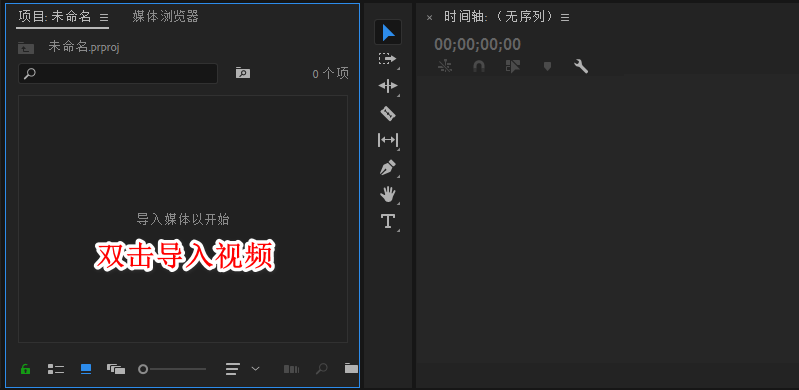
在Adobe Premiere Pro 2020 版本中项目框这里直接有提示“导入媒体以开始”,我们双击导入需要剪辑的视频就好。
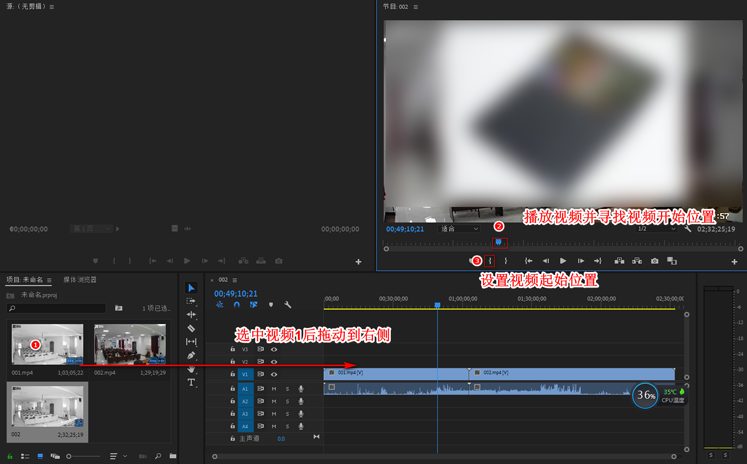
我导入了两个视频素材,先将001视频选中后按住不动拖动到右侧的时间轴中,这时可以播放视频,确定片头开始的时间并鼠标选择“标记入点”,这部稍微复杂一点,认真看图就好,标记入点也是代表如果入点位置前方还有视频或者其他素材,此时都被剪掉了。
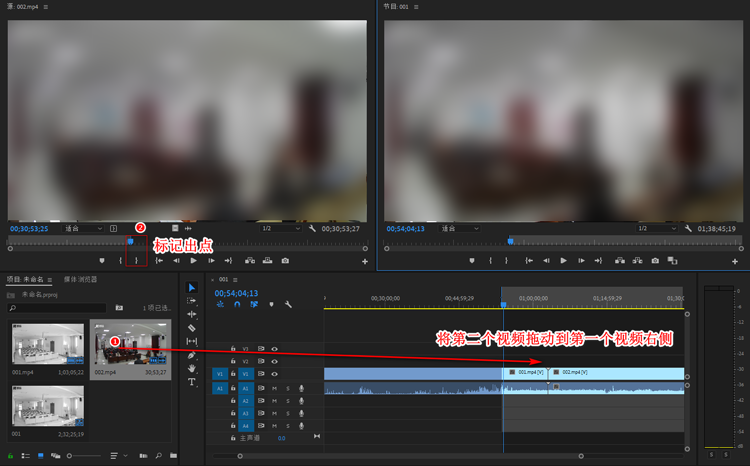
我们再将002视频选中后按住不动,拖动到右侧时间轴的001视频的结尾处,这样视频就合并在一起了,但我们还要设置一个视频的结尾,也就是鼠标选择“标记出点”,这样一个完整的视频才有开始,有结束,举一反三的话,标记出点也是代表如果入点位置后方还有视频或者其他素材,此时都被剪掉了。

最后我们需要导出这个合并后的视频了,PR软件的左上角“文件”选择“导出”,再选择“媒体”,格式通常设置为H.264,而目标比特率一般选择“3”即可,这样视频不会太大也不会太小而不清晰,最后再点击一下“导出”,接下来等待PR导出成功后看看效果了。















